펄트리(Pearltrees)는 이미지, 메모, 웹페이지 링크 등을 기록하고 그것들의 관계를 트리구조로 표현해주는 소셜 서비스로 기록한 미디어 자료를 공유하거나 메세지를 주고 받을 수 있고, 펄트리(폴더)로 분류를 나눠 묶음으로 보관하거나 공유 또는 팀을 만들어서 공동작업을 진행 할 수 있다는게 특징이다. 물론 다른 서비스들도 폴더나 태그를 이용해서 트리 구조를 지원하지만 펄트리는 그 구조를 좀 더 직관적으로 볼 수 있게 만들어 놨다.
펄트리 웹페이지 (http://www.pearltrees.com/)
펄트리 아이튠즈 다운로드
트위터가 메세지를 공유하고, 인스타그램이 이미지를 공유하고 페이스북은 모든것을 공유한다면.. 펄트리는 메세지, 이미지, 링크를 공유하는 단순화된 페이스북에 북마크 공유서비스인 델리셔스(Delicious)에 가까운 비슷한 서비스라고 보면 될 것 같다.
전에 트위터 같은 곳이나 새로운 서비스가 등장해서 이런 트리구조식으로 인맥 같은걸 표현해주면 재미있겠다고 생각 한 적이 있는데, (지금같은 1대 다 구조는 아니고 한명의 팔로잉 트리에서는 한명만 팔로잉이 가능한 식으로 만들어서 관계가 거미줄 같이 얽혀 버리지 않도록..) 물론 펄트리는 인맥이 아니라 미디어 자체를 트리구조로 표현한거지만.. 어쨋든..
펄트리의 단점은, 트리구조를 기본으로 하다보니 메세지를 주고 받는 용도에는 적합하지 않고 이 트리구조가 보기엔 좋았지만 각각 내용을 살펴 보기에는 다소 불편한 점이 있다. 플래쉬로 구현된 웹사이트는 여기저기 늘어놓은 메뉴로 인해 괜히 복잡하고 어렵게 느껴지고, 화면에 펄이 많이 보일 때 버벅이는 등 최적화가 필요해 보인다.
메세지 서비스 같이 시간순 정렬을 지원하지 않는다는 것도 약간 아쉬운 부분.
펄트리(Pearltrees)의 기능
펄트리 사이트에 방문해서 회원가입 후 로그인을 하면 자신의 펄트리 화면이 보이는데,
기본적으로 펄(메모,사진,링크)과 그것들을 묶는 펄트리(폴더)가 있고, 위치 변경은 간단하게 원하는 펄을 끌어서 이동하면 된고, 펄 추가 삭제는 펄 우클릭 메뉴나 펄 정보창에서 가능하다.
위쪽 메뉴에서 펄 추가를 눌러서 펄트리,이미지,메모,링크를 추가, 웹페이지 링크의 경우 아래쪽에 pearler에서 웹브라우저 플러그인을 설치하면 웹브라우저에서 보던 페이지를 바로 펄로 추가 하는게 가능해진다.
우측 상단의 검색창을 통해 다른 사람의 펄트리를 검색 하거나 자신의 펄트리 안에서 검색을 진행 할 수 있다.
관려 펄트리 찾기는 현재 보이는 펄트리를 기준으로 연관되는 것들을 찾아 주는 기능이다.
다른 사람들이 분류(펄트리) 해놓은 정보가 필요하다면 'pick this pearltree'로 자신의 트리에 바로가기를 추가 하면 된다.
'add pearls'에서 펄트리,웹페이지링크,노트, 사진을 추가해서 펄을 만들면 된다.
각각의 펄의 내용은 펄을 클릭해서 보거나, 아래쪽에 상세정보 기능을 이용해서 내용을 보여주는 작은 창을 구석에 유지하면 되는데, 이 창에서 펄과 펄트리의 공유와 편집 등이 가능하다.
우측 그림은 펄트리의 내용창인데, 하위에 몇 개의 펄을 가지고 있는지, 조회수, 퍼간 수, 답글 등을 확인 할 수 있고, 위쪽 공유 메뉴를 이용해서 공유도 가능하다.
공유 기능 중 삽입기능을 이용하면 바로 트리구조를 웹페이지에 삽입하는것도 가능하다.
(펄, 펄트리 둘다 가능)
embed 기능으로 페이지내 삽입
'just embed the pearl' 옵션 체크시
단축 주소와 원본 주소를 이용한 공유.
펄트리를 이용하지 않고 펄만으로도 충분히 트리구조를 만들고 사용할수는 있지만, 분류를 나눠서 정리하고 팀을 만들어서 공동 작업을 하기 위해선 펄트리를 사용해아한다.
펄트리의 내용창에서 팀 생성하기를 누르고,
SNS나 이메일을 통해서 친구를 초대하거나,
누군가 이 펄트리를 픽하거나 팀구성을 요청하면 팀을 생성 할 수 있고, 공동작업이 시작된다.
아이폰 어플도 웹페이지에서 사용하던것과 같은 환경으로 사용이 가능한데, 어플이 먼저인지 웹페이지가 먼저인지는 모르겠지만, 웹페이지에 비해 확대 축소가 간편하고, 링크페이지를 어플내에서 바로 보여주고 버벅임도 적어서 어플이 좀 더 편하긴하다.
펄 내용창을 스윕해서 현재 펄트리내에 있는 펄들을 모두 살펴 볼 수 있다. (웹페이지도 좌우 이동 버튼을 이용하면 마찬가지로 이용가능)
PC의 웹브라우저에서 보던 페이지를 펄로 추가 하려면 pearler 메뉴에서 플러그인을 설치해야 하는 것처럼,
아이폰 사파리에서 보던 페이지를 펄로 추가 하기위해서도 비슷한 과정이 필요하다. (안드로이드는 모르겠음)
우측 상단의 3줄 버튼을 누르고 'pearl from safari'를 선택하고 인스톨을 선택하면 우측 그림의 페이지가 열린다.
이 페이지를 북마크로 저장.
왼쪽에 스크립트 코드를 복사해서 북마크 편집으로 가서 금방 저장한 북마크의 주소 부분을 모두 지운 후 이 스크립트 코드를 붙여 넣는다.
펄로 추가하려는 페이지에서 이 북마크를 선택하면 펄로 추가 된다.
잘 안된다면 그냥 펄트리 어플에서 펄추가에 원하는 URL을 붙여 넣는 기본적인 방법을 이용하는 것도 가능.
펄이 적을때는 직관적으로 보이긴 하지만 펄이 많아 질수록 복잡해지면서 원하는 정보를 찾기가 어려워지는 경향이 있어서, 일단은 소량의 필요한 정보들을 정리하는 정도로 이용하는데 적합 할 것 같다.
일방적인 공유가 아니라 공동작업이 가능하고 그 구조를 한눈에 파악 할 수 있다는 점은 북마크 서비스에서는 Delicious를 대체 할 수도 있을것 같지만, 트위터 같은 메세지 전달 서비스를 대체하기에는 기능이나 구조적인 면에서 성격도 다르고 부족해 보인다.
한편으론 마인드맵 서비스와 비슷한 느낌도 있는데, 메세지 전달이 가능하고, 픽으로 구독을 하거나 원하는 부분을 잘라서 참여 할 수 있는 기능들을 보면 아닌것도 같고 아무튼 상당히 여러가지 서비스를 포함하고 있는것 같은 모습..
펄을 늘어 놓는것 보단 펄트리를 잘 활용해서 끼리끼리 묶어주는게 포인트~


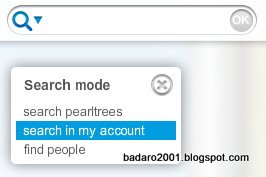




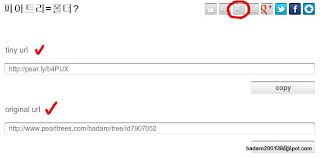

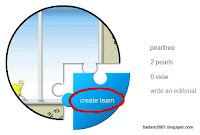





댓글 없음:
댓글 쓰기